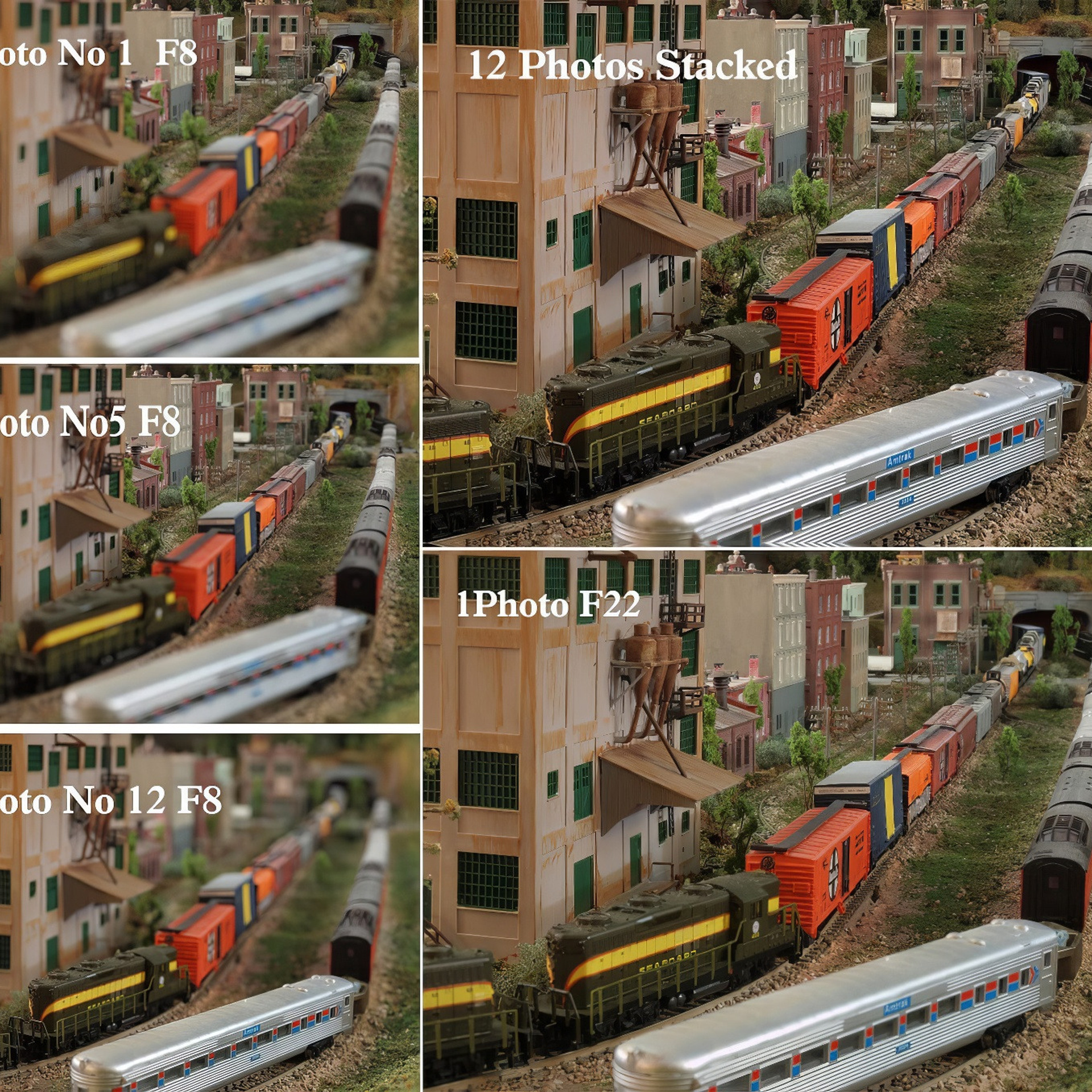Для тех, кто не знаком с этим понятием, панорама — это фотография особенно широкого формата.
Панорамы позволяют нам помещать в снимки больше сцен, добавляя еще больше гибкости фотографическому репертуару.
В Lightroom Classic создание панорамного изображения доступно даже начинающим фотографам.

Здесь я покажу вам, как это сделать.
1. Сделайте правильную фотографию.
Чтобы создать панораму, вам придется начать работу в полевых условиях! Используйте штатив (в идеале с панорамной головкой) и снимайте фотографии, которые вы хотите включить в панораму, с перекрытием 30-50%.
Кроме того, не забудьте соответствующим образом настроить экспозицию для самой яркой части сцены перед съемкой, потому что вы захотите сохранить настройки одинаковыми для каждой фотографии (например, крайняя левая часть вашего изображения может находиться в тени, в то время как крайняя правая может быть на солнце).
2. Знайте, какие снимки лучше всего подойдут в качестве панорам.
Ваши результаты будут наилучшими, если вы выберете от трех до пяти фотографий для панорамы, хотя технически вы можете создать панораму всего из двух фотографий — обычно хорошо работает более 5 изображений.
Фотографы часто используют панорамы, например, для съемки широких ландшафтных сцен или городских пейзажей.
3. Импортируйте выбранные вами параметры.
После того как вы подключили камеру к компьютеру или вставили карту памяти, нажмите Файл > Импорт (File > Import) фото и видео в Lightroom Classic. Следуйте инструкциям на экране, выберите изображения, с которыми вы хотите работать, и импортируйте!
4. Объедините изображения в Lightroom Classic.
После того как вы импортировали и выбрали фотографии, объединить их в единую панораму не составит труда.
Просто перейдите в раздел «Фото» > «Объединение фотографий» > «Панорама» (Photo > Photo Merge > Panorama). Затем выберите сферический, цилиндрический или перспективный макет, в зависимости от окончательного видения панорамы.
Обязательно отрегулируйте ползунок деформации границ, а также попробуйте опцию автоматической обрезки. В противном случае на вашем конечном панорамном изображении может быть немного пустого пространства по краям. Эти настройки могут помочь избавиться от этого.
И это все! Действительно! Это основы, которые вам нужно знать, чтобы получить простое панорамное изображение в Lightroom Classic. Попробуйте!